Comment recevoir une notification push lorsque la minuterie de votre écho s'éteint

Si vous configurez une minuterie sur Amazon Echo et sortez de la pièce, vous n'entendrez peut-être pas la minuterie s'éteindre. La bonne nouvelle est que vous pouvez recevoir une notification push sur votre téléphone quand la minuterie est en place, peu importe où vous êtes.
Malheureusement, ce n'est pas une fonction intégrée sur l'Echo. Vous aurez besoin d'utiliser un service en ligne appelé If This Then That (IFTTT), que vous pouvez connecter à votre Amazon Echo pour faire toutes sortes de choses intéressantes.
Si vous n'avez jamais utilisé IFTTT auparavant, consultez notre Guide de démarrage pour savoir comment créer un compte et connecter des applications et des services. Ensuite, revenez ici pour créer l'applet nécessaire. Commencez par vous rendre sur la page d'accueil d'IFTTT et cliquez sur "Mes Applets" en haut de la page.
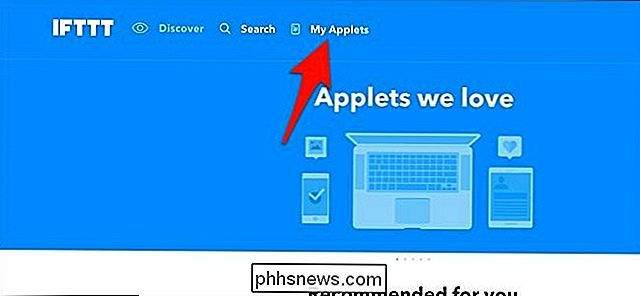
Ensuite, cliquez sur "Nouvelle Applet"
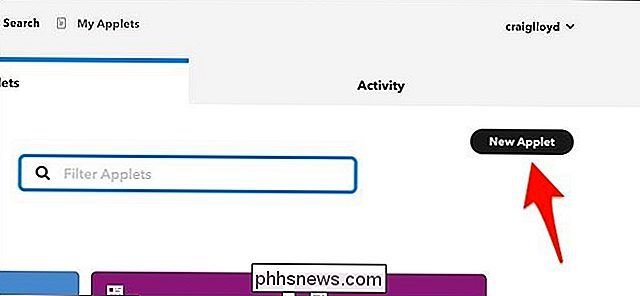
Cliquez sur "Ceci" surligné en bleu.
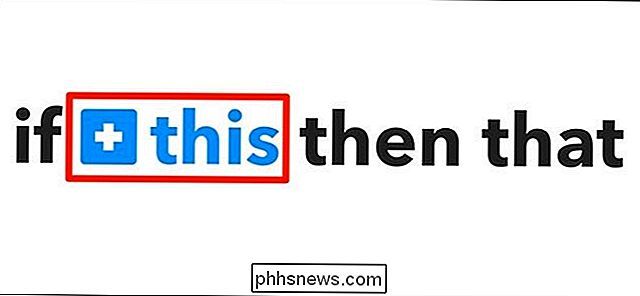
Tapez " Alexa "dans la boîte de recherche ou faites défiler vers le bas et le trouver dans la liste des produits et services ci-dessous. Cliquez dessus lorsque vous le trouvez.

Passez par le processus de connexion d'Alexa à IFTTT si ce n'est déjà fait. Après cela, vous choisirez un déclencheur. Dans ce cas, vous devrez cliquer sur "Votre minuterie s'éteint".
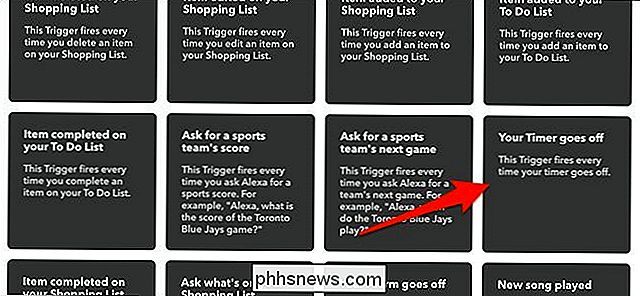
Ensuite, cliquez sur "That" surligné en bleu
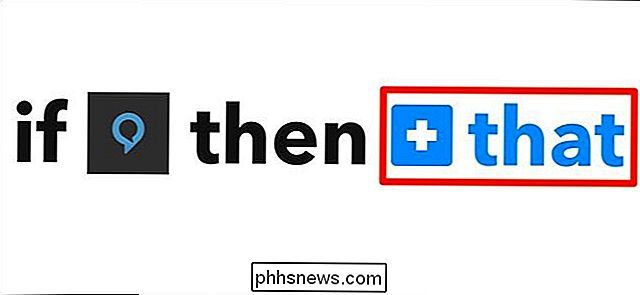
Tapez "Notifications" dans le champ de recherche ou faites défiler vers le bas et trouvez-le dans la liste des produits et services ci-dessous. Cliquez dessus lorsque vous le trouvez.
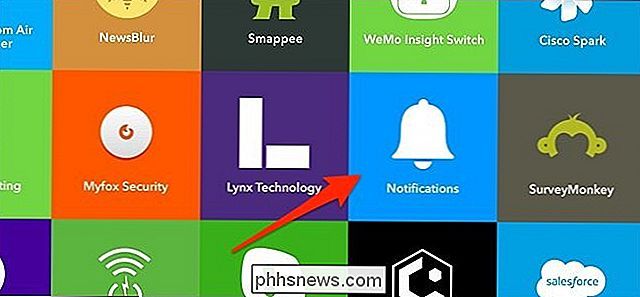
Sur l'écran suivant, cliquez sur "Envoyer une notification". Gardez à l'esprit que vous aurez besoin de l'application IFTTT installée sur votre téléphone (disponible sur iOS et Android) avec les notifications activées.
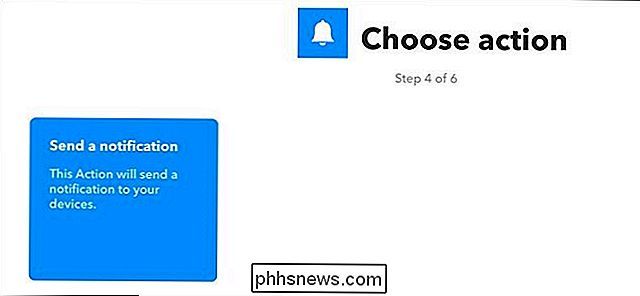
Par défaut, votre notification indiquera "La minuterie créée à XX: XX, s'est éteinte à XX : XX ". Cependant, vous pouvez personnaliser cela pour dire ce que vous voulez. J'aime aller avec un simple "Votre Echo timer est parti!". Lorsque vous avez terminé, cliquez sur "Créer une action".
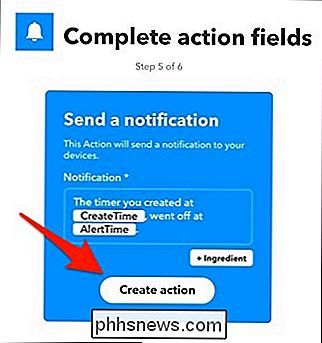
Sur l'écran suivant, cliquez sur "Terminer".
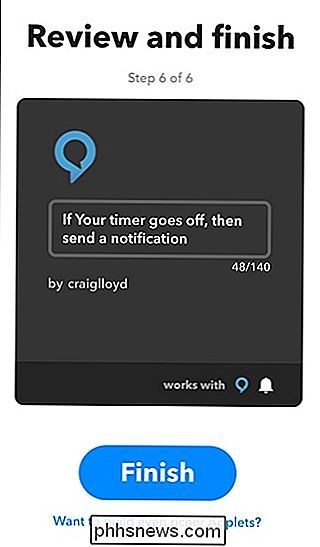
A ce stade, vous êtes prêt à partir, et chaque fois que vous lancez une minuterie votre Amazon Echo, IFTTT vous envoie une notification push sur votre téléphone pour vous informer que la minuterie a atteint zéro.
Il y a un délai de cinq secondes environ entre le moment où votre Echo se déclenche et celui où vous recevez le signal. notification, donc si l'urgence est essentielle pour vous, alors vous devez garder cela à l'esprit. Sinon, c'est une excellente façon de faire en sorte que la minuterie de votre Echo vous suive, de sorte que vous sachiez quand le temps est écoulé, même si vous n'êtes pas à portée de voix.

Pourquoi les téléphones Android ralentissent avec le temps et comment les accélérer
Si vous utilisez votre appareil Android depuis un certain temps, vous avez probablement commencé à remarquer un décalage qui n'était pas connu t là avant. Les applications se chargent un peu plus lentement, les menus prennent un peu plus de temps à s'afficher. Ceci est en fait (et malheureusement) normal - voici pourquoi.

Comment choisir le meilleur service VPN pour vos besoins
Nous allons vous expliquer ce que sont les VPN, pourquoi les utilisateurs les utilisent, comment évaluer vos besoins VPN et les questions importantes à poser magasiner pour un VPN. Si vous êtes impatient et que vous voulez juste un très bon VPN en ce moment, vous pouvez toujours aller jusqu'au bout et consulter nos recommandations.



